像素工厂:用PS设计等距像素的工厂图标
文章来源于 站酷,感谢作者 周_恒 给我们带来经精彩的文章!我们继续我们的等距像素艺术世界的工作,在这一次,我们将增加一个工业工作场所到我们的图书馆。让它看起来很乏味也许是件好事,但这并不意味着它也不可能那么漂亮。我们将再次使用一些砖块质地,一些金属元素,巨大的烟囱和一些烟羽。我们开始工作吧。
如果您还没有,请查看本系列中以前的教程,大多数课程涉及Photoshop技巧和技巧以及像素艺术细节,我可能在后面的教程中不一定涉及这些细节。所有这些等距、几何图形、像素完美的工作都会变得困难或乏味;如果你觉得做这项工作不吸引人,那就随便买些现成的好东西吧。
先看看效果图

1. 定义维度
把你的像素字符拿出来。我们将建造一个两层高的工厂-它不会很大,但是它会是一个大盒子,里面会有一些很高的烟囱和巨大的烟羽,所以它仍然是一个非常可观的尺寸。
我考虑过做锯齿形屋顶(在描绘工厂时很常见),但后来我认为它没有必要,而且可能已经不太常见了。我们仍然会使我们的大楼看起来很工业化。
步骤1
使用该字符可以找到您喜欢的水平高度,然后将其加倍。
我为每个级别添加了额外的行(每个级别之间有4个PX),作为以后添加砖块纹理的指南。这样,在放置窗户和其他建筑元素时,我就会注意到砖块的线条。
在第二层上面,我给屋顶留了一条线,让它有一个小小的平台。
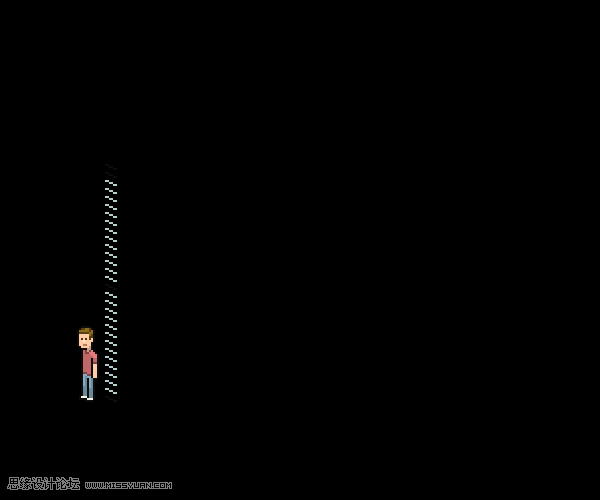
步骤2
现在,让我们定义一个建筑物的宽度。这应该是足够至少一辆卡车-不是说我们已经在这些教程中覆盖了一辆卡车!
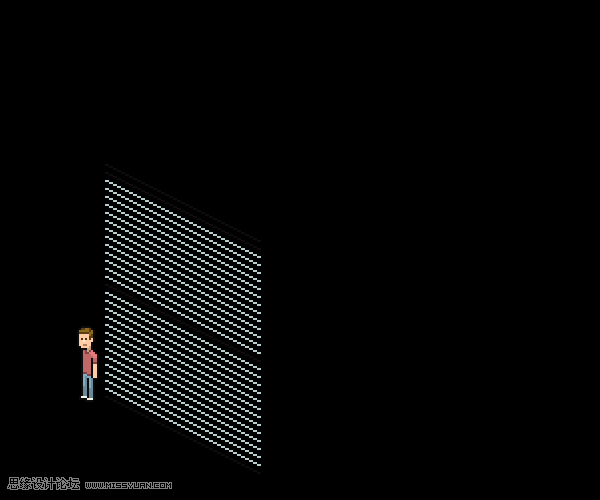
步骤3
现在增加一些深度。这不需要是一个固定的大小;我们可能希望在添加窗口时编辑它。
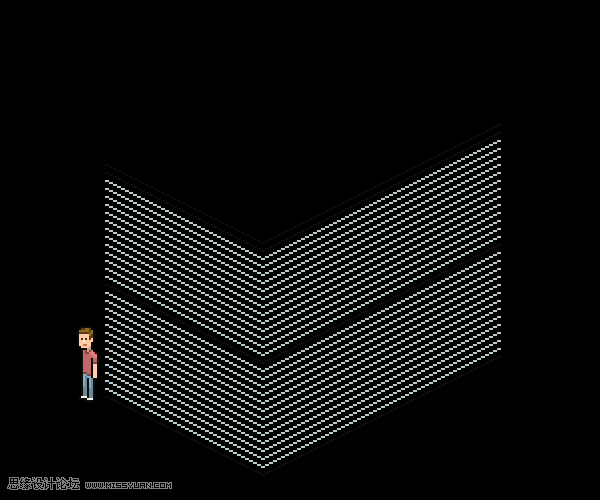
步骤4
通过增加一些额外的线来关闭一些表面。另外,你可能已经定义了金属栅的宽度,我们将在前面加进去。
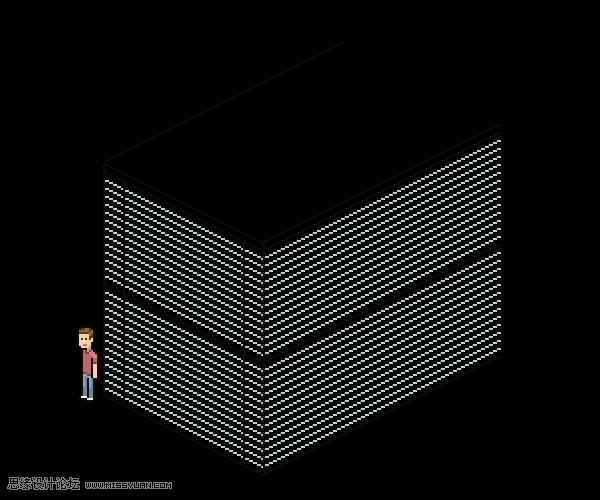
步骤5
这些是窗户的宽度。在一扇窗户下面,我们会有一扇门,所以基本上,我们需要像我们所期望的那样把门线拉得很宽。其余的窗户不会有门,但为了保持一致性(并使工作更容易),它们都将是相同的宽度。
然后,可以通过添加其余的角行来关闭卷。
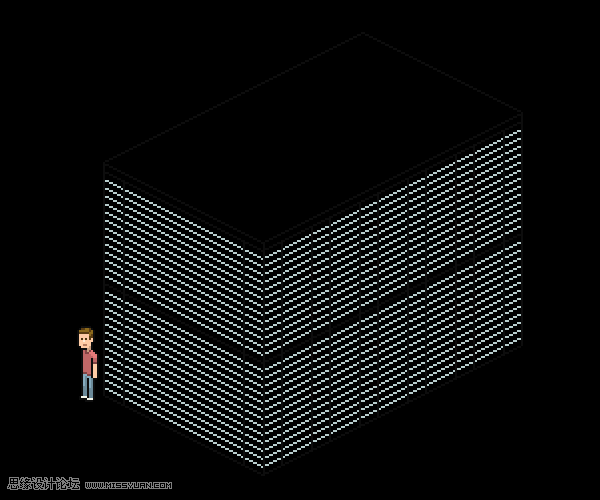
 情非得已
情非得已
-
 Photoshop绘制磨砂风格的插画作品2021-03-16
Photoshop绘制磨砂风格的插画作品2021-03-16
-
 Photoshop结合AI制作扁平化滑轮少女插画2021-03-11
Photoshop结合AI制作扁平化滑轮少女插画2021-03-11
-
 Photoshop结合AI绘制扁平化风格的少女插画2020-03-13
Photoshop结合AI绘制扁平化风格的少女插画2020-03-13
-
 Photoshop结合AI绘制春字主题插画作品2020-03-13
Photoshop结合AI绘制春字主题插画作品2020-03-13
-
 Photoshop绘制时尚大气的手机APP图标2020-03-12
Photoshop绘制时尚大气的手机APP图标2020-03-12
-
 Photoshop绘制立体感十足的手机图标2020-03-12
Photoshop绘制立体感十足的手机图标2020-03-12
-
 玻璃瓶绘画:PS绘制玻璃质感的魔法瓶2020-03-11
玻璃瓶绘画:PS绘制玻璃质感的魔法瓶2020-03-11
-
 像素工厂:用PS设计等距像素的工厂图标2019-03-20
像素工厂:用PS设计等距像素的工厂图标2019-03-20
-
 圣诞老人:使用PS绘制圣诞老人插画2019-02-21
圣诞老人:使用PS绘制圣诞老人插画2019-02-21
-
 Lumix相机:PS绘制粉色的照相机教程2019-01-18
Lumix相机:PS绘制粉色的照相机教程2019-01-18
-
 Photoshop结合AI制作扁平化滑轮少女插画2021-03-11
Photoshop结合AI制作扁平化滑轮少女插画2021-03-11
-
 Photoshop绘制磨砂风格的插画作品2021-03-16
Photoshop绘制磨砂风格的插画作品2021-03-16
-
 Photoshop绘制立体风格的序章图标
相关文章8612020-04-01
Photoshop绘制立体风格的序章图标
相关文章8612020-04-01
-
 Photoshop绘制时尚大气的手机APP图标
相关文章19852020-03-12
Photoshop绘制时尚大气的手机APP图标
相关文章19852020-03-12
-
 Photoshop绘制立体感十足的手机图标
相关文章6362020-03-12
Photoshop绘制立体感十足的手机图标
相关文章6362020-03-12
-
 像素绘画:用PS绘制像素风格树木教程
相关文章10652019-03-26
像素绘画:用PS绘制像素风格树木教程
相关文章10652019-03-26
-
 MBE插画:PS绘制简约的书本图标教程
相关文章4842019-01-18
MBE插画:PS绘制简约的书本图标教程
相关文章4842019-01-18
-
 小黄人图标:PS绘制小黄人拟物图标
相关文章17502019-01-14
小黄人图标:PS绘制小黄人拟物图标
相关文章17502019-01-14
-
 蝴蝶结绘画:PS绘制逼真的蝴蝶结图标
相关文章7222019-01-07
蝴蝶结绘画:PS绘制逼真的蝴蝶结图标
相关文章7222019-01-07
-
 火箭绘画:PS绘制简笔画风格的火箭图标
相关文章6352018-12-23
火箭绘画:PS绘制简笔画风格的火箭图标
相关文章6352018-12-23
